Chcesz udostępnić arkusz programu Microsoft Excel bez formuł, komentarzy i innych atrybutów komórek? W tym samouczku omówiono dwa sposoby tworzenia wolnych od formuł duplikatów Dokumenty Excel, które zamierzasz udostępniać lub rozpowszechniać.
Usuń formuły programu Excel za pomocą specjalnego wklejenia
Opcja wklejania „Wartości” w programie Excel usuwa określone atrybuty z komórek lub danych w arkuszu. Możesz użyć opcji wklejania, aby utworzyć kopię arkusza bez formuł.
Otwórz skoroszyt programu Excel, który chcesz udostępnić lub zapisać bez formuł, i wykonaj poniższe czynności.
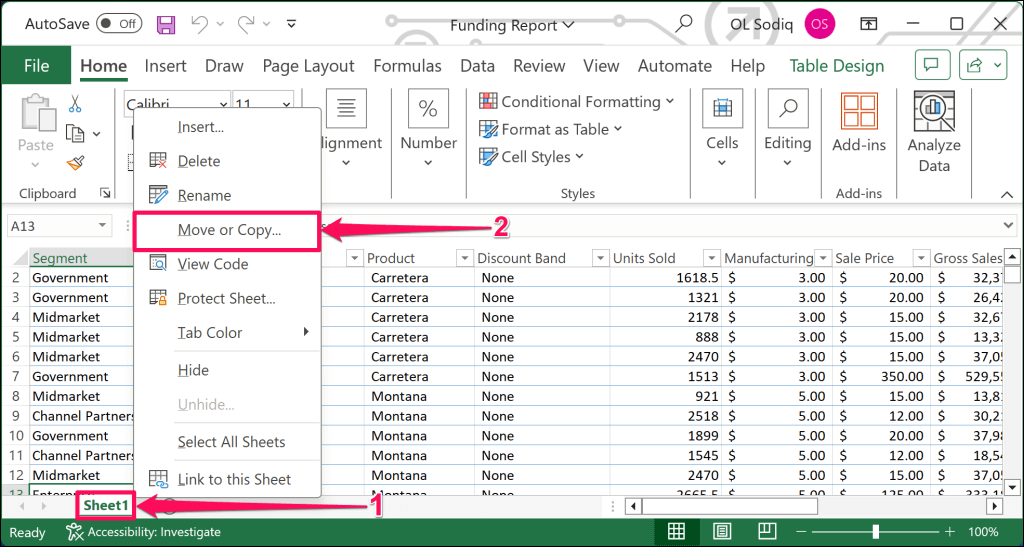
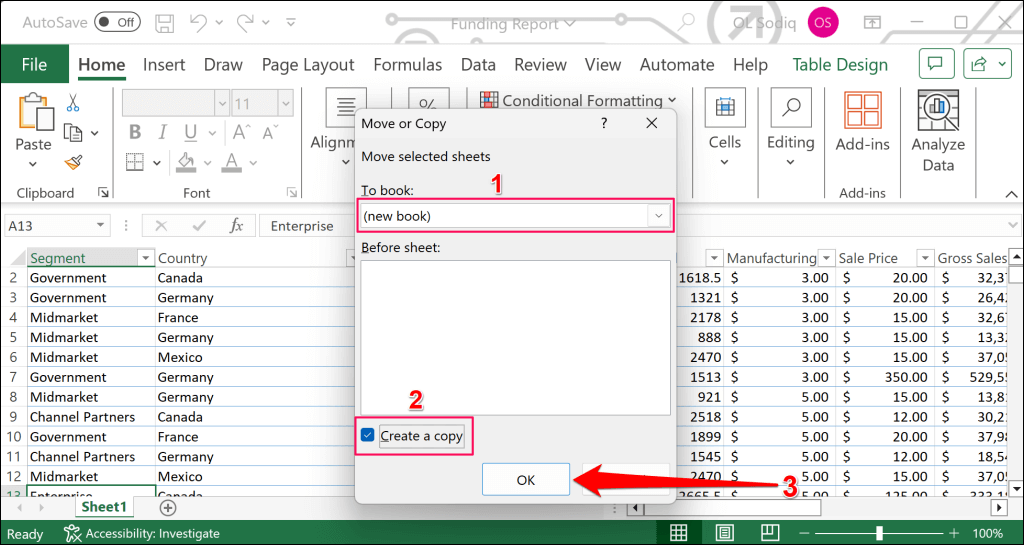
Excel powieli arkusz do nowego skoroszytu. Przejdź do następnego kroku, aby usunąć formuły ze zduplikowanego arkusza/zeszytu.
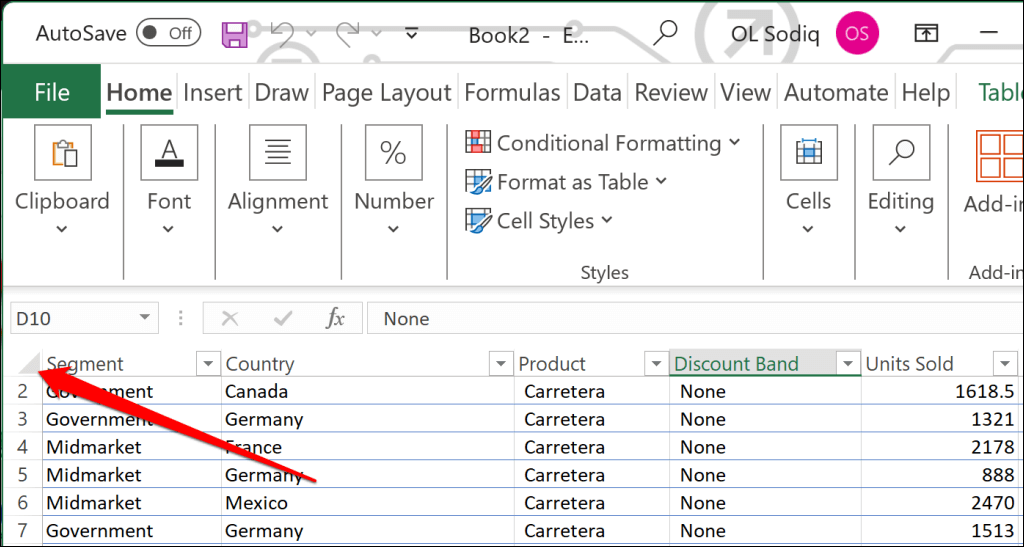
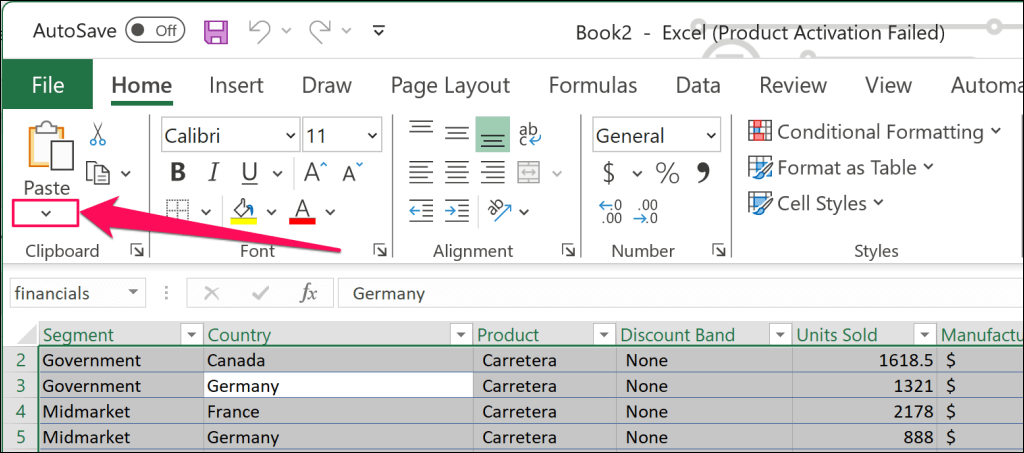
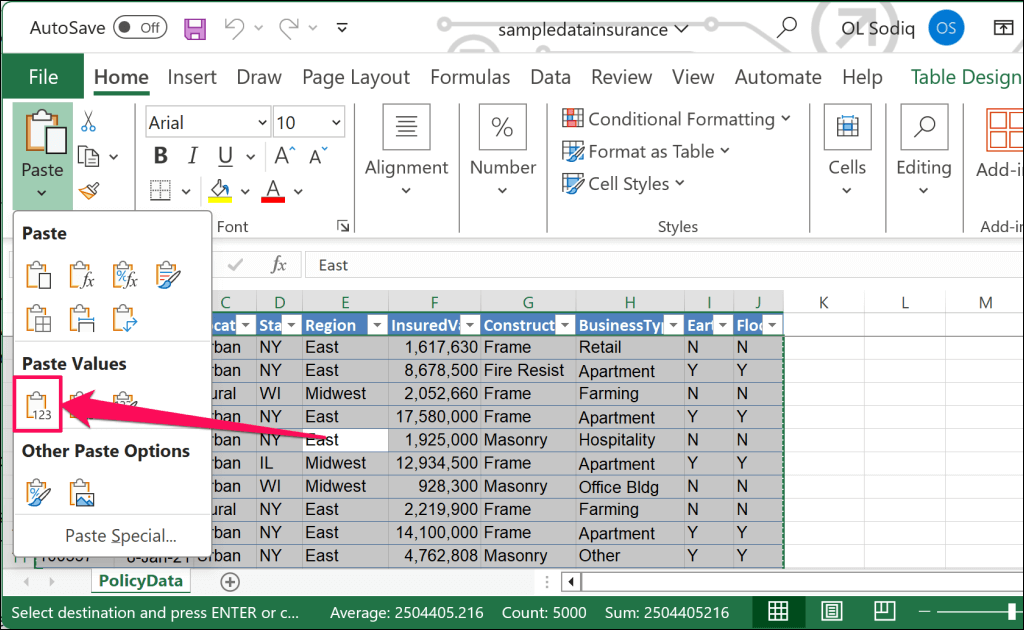
Alternatywnie wybierz Wklej specjalnie, wybierz Wartościw sekcji „Wklej” i wybierz OK.
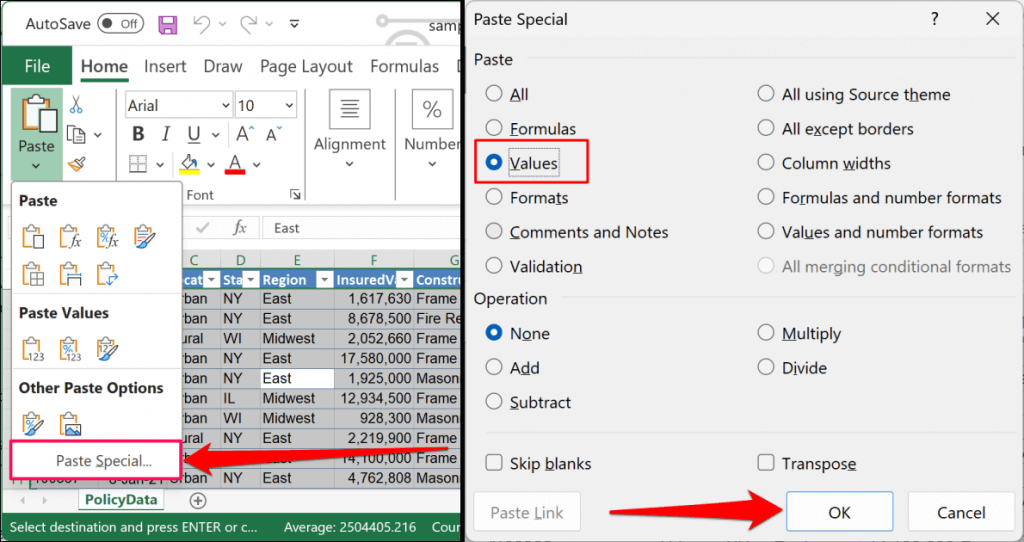
Wskazówka:Aby otworzyć opcję Wklej, możesz także użyć skrótu klawiaturowego Ctrl+ Alt+ VSpecjalne okno w Excelu.
Opcja wklejania wartości powoduje, że program Excel usuwa formuły, formatowanie i reguły sprawdzania poprawności danych ze wszystkich komórek w arkuszach. Komórki w arkuszu będą wyświetlać tylko swoje wartości i nic więcej..
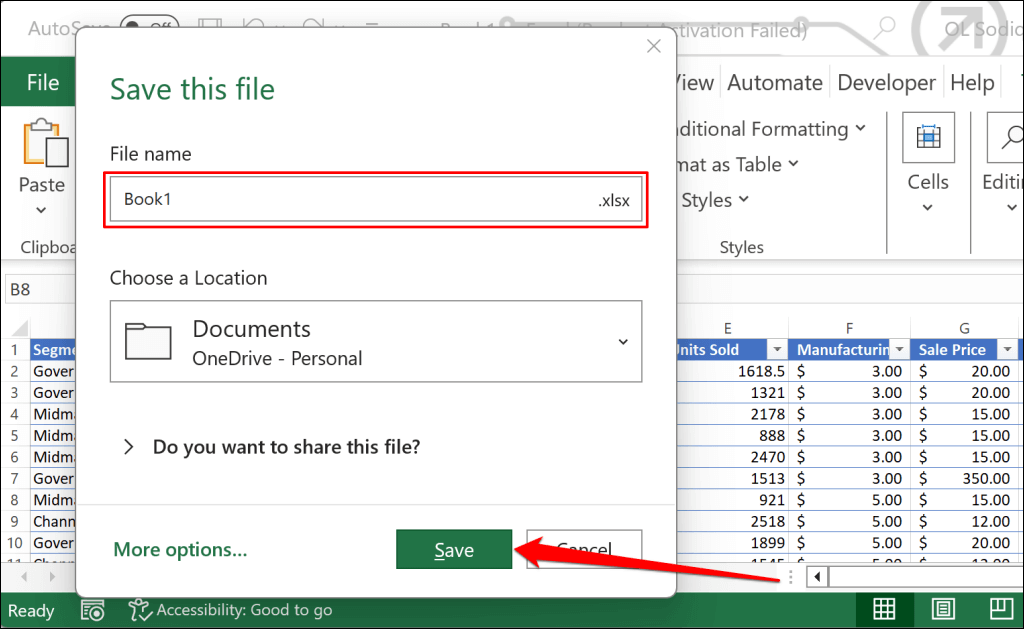
Zapisz arkusze bez formuł, używając kodu VBA
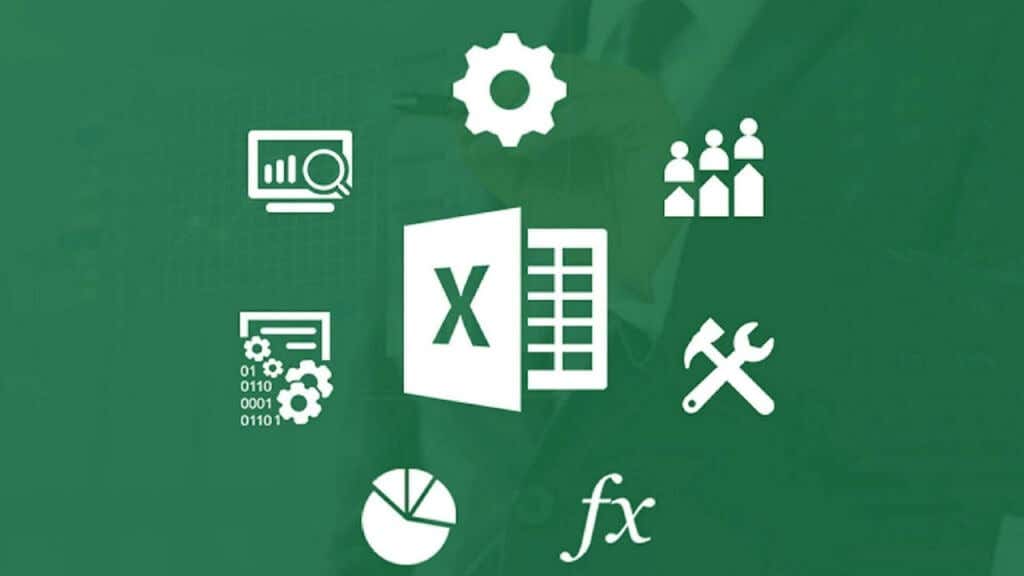
Komórka Narzędzie Visual Basic for Application (VBA). może pomóc w przekonwertowaniu zawartości komórek w arkuszu programu Excel na same wartości. Jeśli po raz pierwszy używasz VBA w Excelu, koniecznie przeczytaj nasze Przewodnik VBA dla początkujących.
Zalecamy uruchomienie poniższego kodu VBA na zduplikowanym arkuszu, aby uniknąć utraty jakichkolwiek informacji/danych z oryginalnego dokumentu. Otwórz zduplikowany dokument i wykonaj następujące kroki:

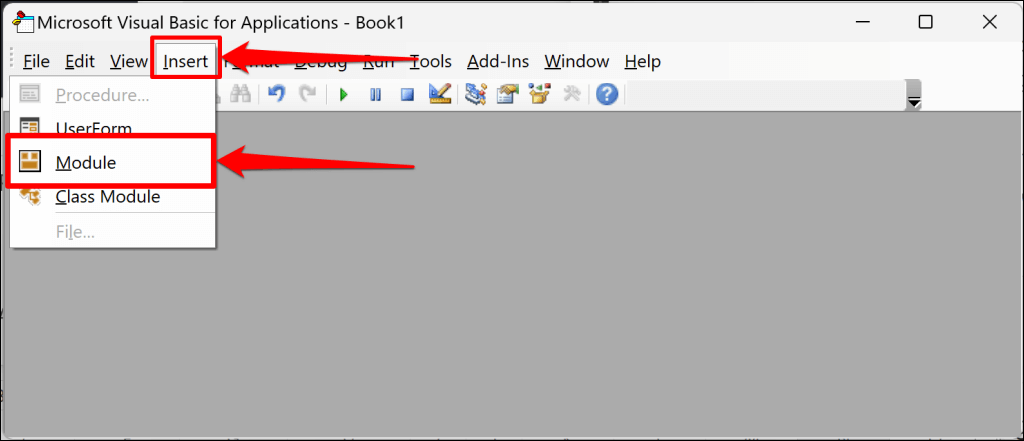
Podwzory_into_Values()
Wyciemnij jako arkusz
Dla każdego ws w tym zeszycie.Arkusze ćwiczeń
Komórki.Kopia
Cells.PasteSpecial Paste:=xlPasteValues
Następny
Zakończ subskrypcję
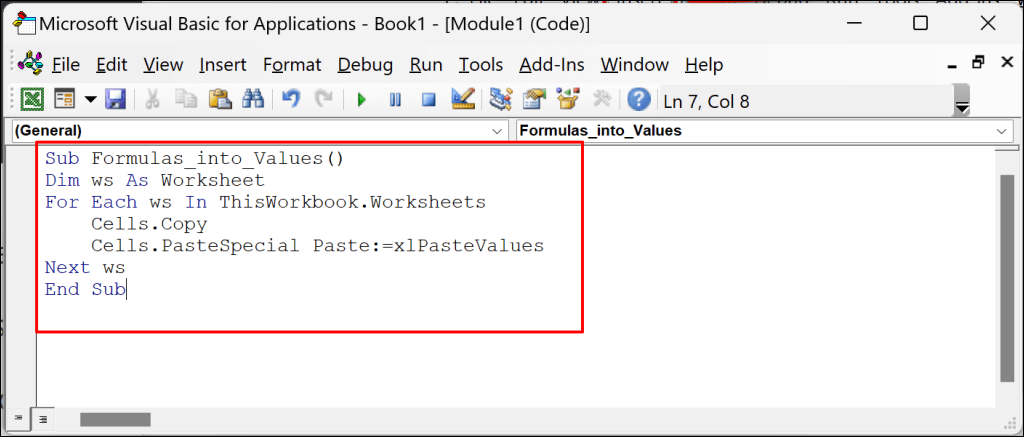
Kod VBA usuwa formuły ze wszystkich komórek arkusza i konwertuje ich zawartość wyłącznie na wartości.
Twórz i udostępniaj arkusze Excel bez formuł
Powyższe metody to niezawodny sposób na tworzenie arkuszy programu Excel zawierających wyłącznie wartości, bez formuł, formatowania komórek, komentarzy i innych atrybutów. Pamiętaj, aby utworzyć kopię zapasową skoroszytu programu Excel (w celach informacyjnych) przed usunięciem jego formuł.
.